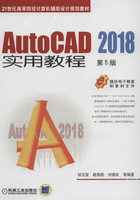
3.6 改变对象的位置和大小
改变对象在空间中的位置和大小主要用“移动”“旋转”“比例缩放”和“对齐”等修改命令。
3.6.1 移动对象
移动对象是指改变对象在坐标系中的位置。
1. 命令输入方式
命令行:MOVE。
选项卡:默认→修改→移动 。
。
命令别名:M。
2. 操作步骤
命令:MOVE↵
选择对象:(选择要移动的对象)
选择对象:(继续选择要移动的对象或按<Enter>键确定所选的对象)↵
指定基点或[位移(D)]<位移>:(输入一点的坐标或在屏幕上取点)
指定第二个点或<使用第一个点作为位移>:(指定第二点或按<Enter>键)
从操作提示中可以看出,确定对象移动位移有两种方法:输入一点或输入两点。如果输入一点,对象的位移是这一点的坐标值;如果输入两点,则对象的位移是两点的坐标差。所以移动是有正负方向的。输入两点方式更多的是利用捕捉等方法从屏幕上取点,即把对象从一点精确地移动到另一点。
移动的效果如图3-25所示。

图3-25 移动的效果
3.6.2 旋转对象
旋转对象是指将选择的对象绕指定点旋转一定的角度。
1. 命令输入方式
命令行:ROTATE。
选项卡:默认→修改→旋转 。
。
命令别名:RO。
2. 操作步骤
命令:ROTATE↵
UCS当前的正角方向:ANGDIR=逆时针 ANGBASE=0
选择对象:
选择对象:(继续选择要旋转的对象或按<Enter>键确定所选的对象)↵
指定基点:(指定点旋转中心)
指定旋转角度或[复制(C)/参照(R)]:(输入角度数值或输入“C”或输入“R”)↵
从操作提示中可以看出,旋转可以使用绝对角度和参照角度。
如果在“指定旋转角度或[复制(C)/参照(R)]:”提示下输入“C”后再执行旋转命令则边旋转边复制,即保留旋转的原对象。
● 绝对角度。
绝对角度有两种:
输入旋转角度数值,如“45”,表示旋转45°。
绕基点拖动对象并用鼠标在屏幕上指定一点或用键盘输入点的坐标。基点和指定点连线方向所确定的角度为旋转角度。
● 参照角度。
在旋转提示“指定旋转角度或[复制(C)/参照(R)]:”下输入R,并按<Enter>键,命令提示如下:
指定参照角<0>:(输入角度数值或取点)↵
指定新角度:(输入角度数值或取点)↵
旋转角度为“参照角”与“新角度”之差。
如果取点,输入的第一点与第二点连线确定“参照角”,第一点与第三点连线确定“新角度”。
下面用一个例子来说明利用参照角度来旋转对象的方法。
【例3-1】如图3-26所示,旋转等腰三角形,使其高BD的方向角为90°。

图3-26 旋转对象
a)旋转前 b)旋转后
命令操作如下。
命令:ROTATE↵
UCS当前的正角方向:ANGDIR=逆时针 ANGBASE=0
选择对象:(选择三角形和高)
选择对象:↵
指定基点:(利用捕捉方法指定点D)
指定旋转角度,或[复制(C)/参照(R)]:r↵
指定参照角<0>:(利用捕捉方法指定点D)
指定第二点:(利用捕捉方法指定点B)
指定新角度或[点(P)] <0>:90↵
这里提到的“捕捉”是一种精确取点的方法,具体使用请参考第5章5.2节。
3.6.3 缩放对象
缩放对象是指不改变对象间的比例,而放大或缩小对象。
1. 命令输入方式
命令行:SCALE。
选项卡:默认→修改→缩放 。
。
命令别名:SC。
2. 操作步骤
命令:SCALE↵
选择对象:(选择要缩放的对象)
选择对象:(继续选择要缩放的对象或按<Enter>键确定所选的对象)↵
指定基点:(指定点缩放的中心)
指定比例因子或[复制(C)/参照(R)]<1.0000>:(指定缩放比例或输入“C”或输入“R”)↵
从操作提示中可以看出,缩放可以使用绝对比例和参照比例,也可以选择边缩放边复制。这与旋转命令类似。
● 绝对比例。
绝对比例大于1时放大对象;绝对比例小于1时缩小对象。
● 参照比例。
如果在缩放提示“指定比例因子或[参照(R)]:”下输入R并按<Enter>键,命令提示如下:
指定参照长度<1>:(输入长度数值或取点)↵
指定新长度或[点(P)]:(输入长度数值或取点)↵
缩放的比例为“新长度”与“参照长度”之比。
如果取点,输入第一点与第二点连线长度确定“参照长度”,第一点与第三点连线长度确定“新长度”。
3.6.4 对齐二维对象
对齐对象是指使对象与另一个对象对齐。实际上,对齐是一个三维修改命令,但在平面绘图中使用也是非常方便的。
1. 命令输入方式
命令行:ALIGN。
选项卡:默认→“修改”面板扩展工具→对齐二维对象 。
。
命令别名:AL。
2. 操作步骤
命令:ALIGN↵
选择对象:(选择对齐的源物体)
选择对象:(选择物体或确定选择)↵
指定第一个源点:(在源物体上指定一点)
指定第一个目标点:(在目标物体上指定一点)
指定第二个源点:(继续指定或按<Enter>键结束)
指定第二个目标点:
指定第三个源点或<继续>:(继续指定或按<Enter>键)↵
是否基于对齐点缩放对象?[是(Y)/否(N)]<否>:(“Y”缩放,“N”不缩放)↵
对齐命令比较长,但比较简单。实际上就是要把源物体上的源点,分别对齐到目标物体上的目标点。
● 对齐可以指定一对源点和目标点,这时相当于把源物体从源点移动到目标点。
● 当指定两对源点和目标点时,物体不仅移动而且可能旋转,即源物体的一条边与目标物体的一条边对齐。多用于平面图形的对齐。
● 当指定三对源点和目标点时,物体不仅移动而且可能旋转,即源物体的一个面与目标物体的一个面对齐。多用于三维物体的对齐。
● 指定两对点对齐时,可以选择源物体对齐后是否基于对齐点缩放对象。
二维物体的对齐效果如图3-27所示。

图3-27 对齐效果
a)对齐前 b)一对点(两线中点)c)两对点 d)两对点并缩放